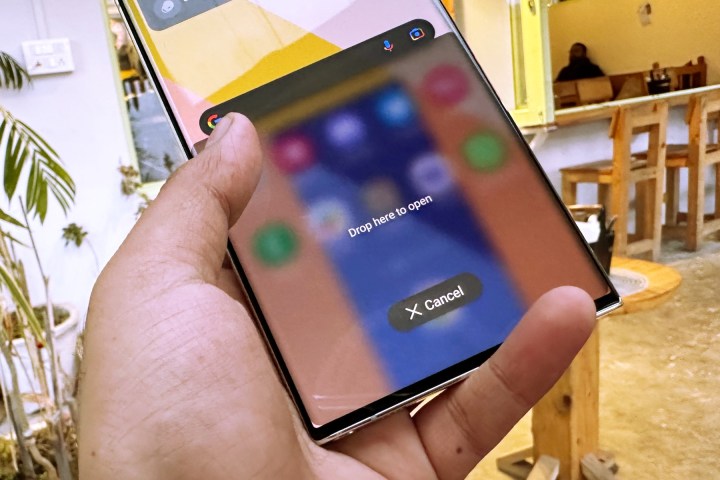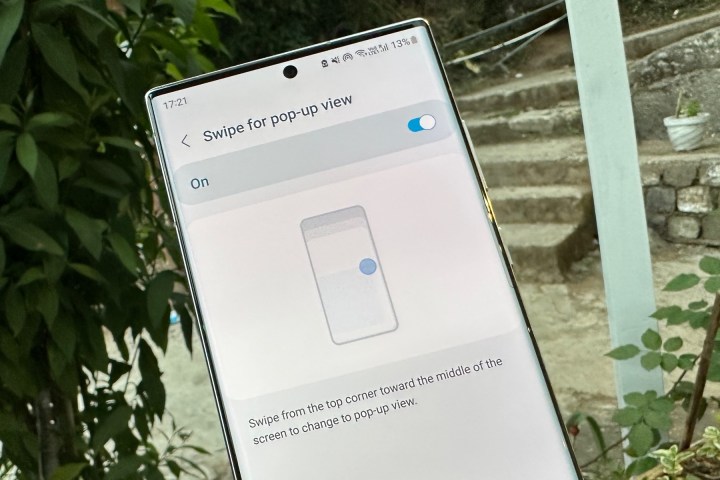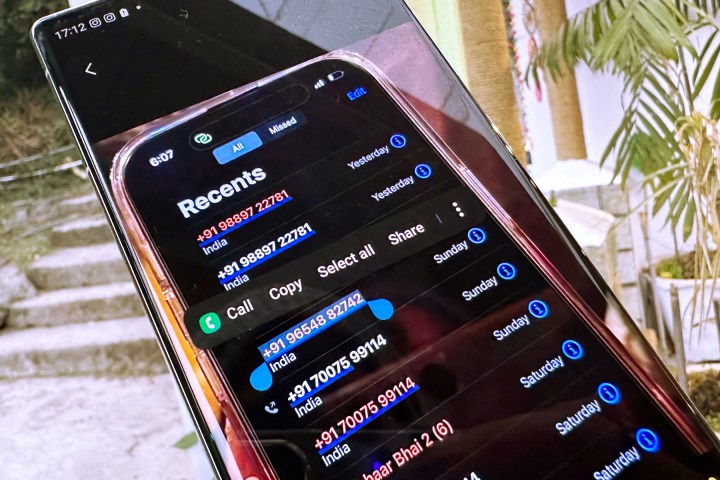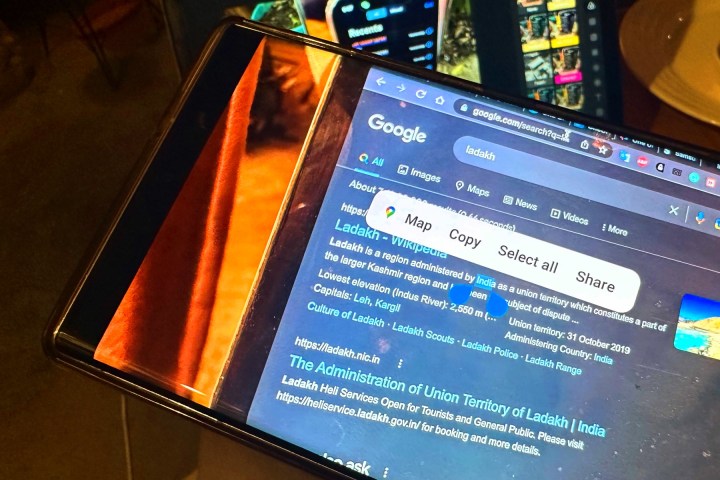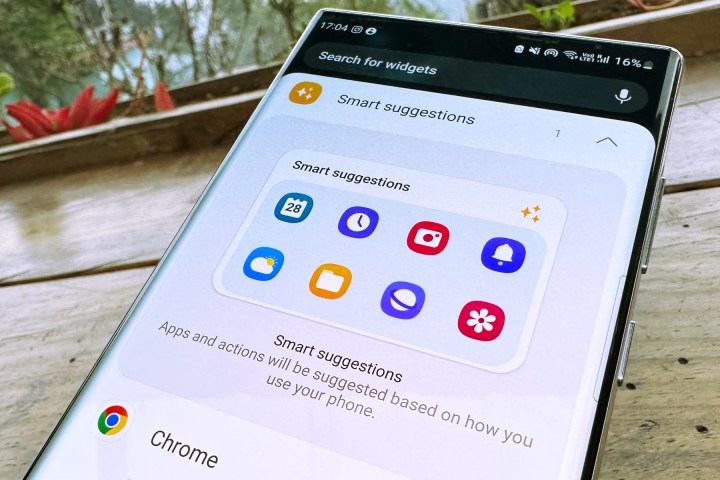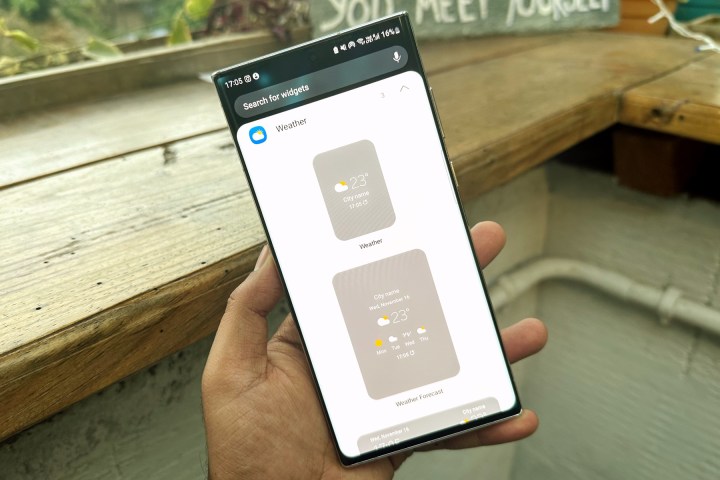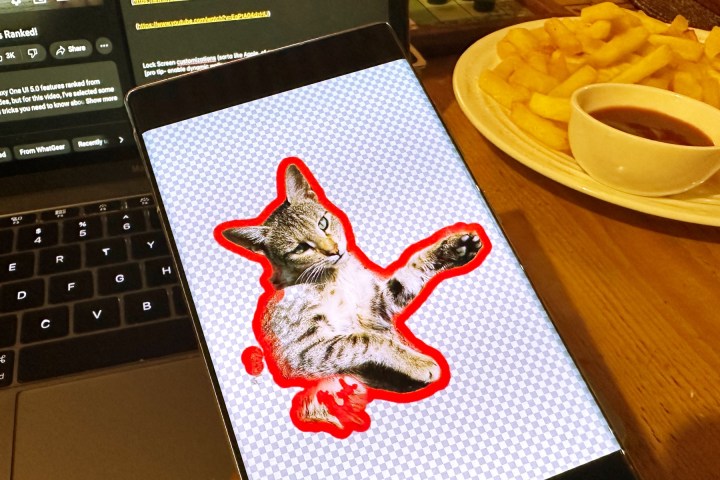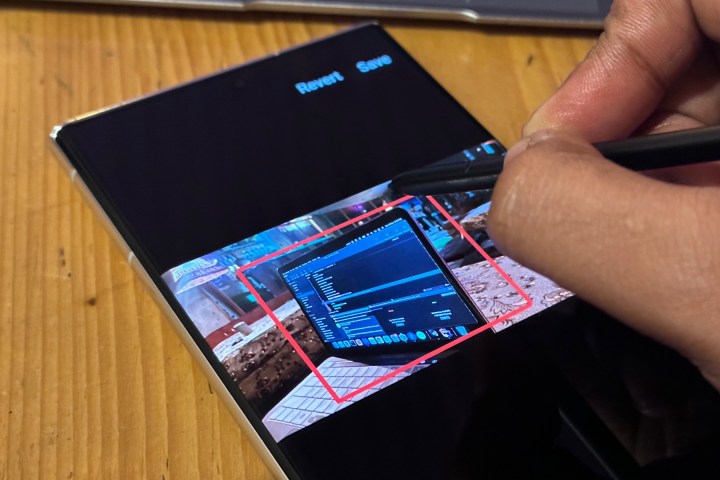Cinco maneiras pelas quais o Android 13 supercarregou minha experiência com o Galaxy S22
A Samsung começou a semear a atualização do Android 13/One UI 5, começando com os carros-chefe da série Galaxy S e seus mais recentes telefones dobráveis. A atualização traz todos os sinos e assobios centrados no Android 13 para a mesa, mas o changelog , cortesia dos próprios ajustes de interface do usuário da Samsung, é enorme.
Do tema profundo do Material You e da capacidade de definir planos de fundo de chamada personalizados para cada contato a um painel de privacidade de aplicativo unificado e um sistema de rotinas superalimentado, o One UI 5 é uma das atualizações funcionais mais exaustivas que a Samsung forneceu em anos. Abaixo, vou destacar os cinco recursos mais úteis que realmente melhoraram minha experiência de uso do Galaxy S22 Ultra no dia a dia.
De longe, o melhor sistema de gestos em um telefone
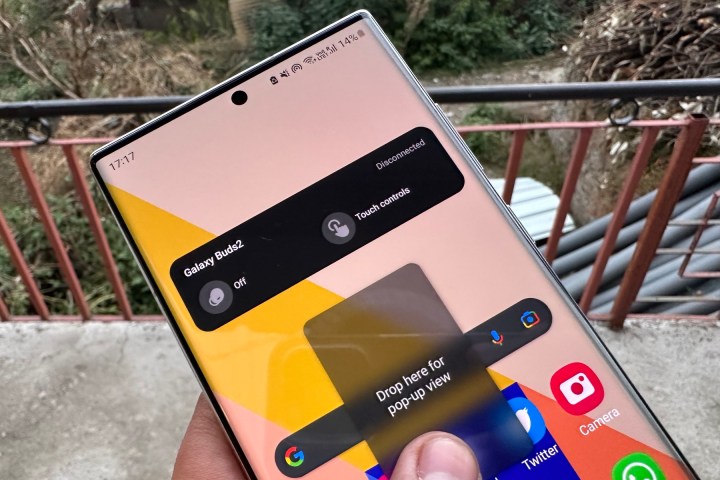
Uma das mudanças mais significativas com o One UI 5 é o sistema de navegação por gestos amplamente atualizado. Para usuários avançados que adoram multitarefa em tela dividida ou trabalham em várias janelas de aplicativos, os novos gestos são uma dádiva de Deus.
Iniciar o modo de tela dividida agora é moleza. Um gesto de deslizar para cima com dois dedos na parte inferior da tela instantaneamente coloca o aplicativo em primeiro plano no modo de tela dividida e o empurra para a metade superior, enquanto a metade inferior da tela traz uma lista de ícones de aplicativos. Basta tocar no aplicativo desejado e ele será aberto na metade inferior da tela.
Você também pode iniciar no modo de tela dividida diretamente da tela recente. Pressione e segure o cartão de um aplicativo na visualização multitarefa e arraste-o para uma das metades da tela. Dessa forma, você tem mais controle sobre qual metade da tela deseja que um aplicativo ocupe no modo de exibição dividida.

Para iniciar um aplicativo no modo de janela pop-up, basta deslizar para o centro de qualquer um dos cantos superiores da tela.
A melhor parte é que você não precisa fazer ajustes no tamanho da janela, pois isso acontece simultaneamente sem a necessidade de levantar os dedos. Quanto mais fundo você arrastar, menor será a janela e vice-versa.
Claro, você também pode ajustar a transparência da janela se as coisas ficarem muito lotadas na tela, mas você ainda quer ficar de olho no aplicativo em execução no modo de janela pop-up. Se você selecionar o cartão de um aplicativo na exibição de menu recente e arrastá-lo para o centro da tela, ele será aberto em uma janela pop-up bem no centro. A versatilidade de gestos aqui está muito à frente do que a Apple tem a oferecer com iPadOS ou iOS .
A revisão de gestos do One UI 5 é um grande aumento de produtividade, especialmente para a tela minúscula de um telefone. Eu absolutamente amo como todo o processo é fácil e, se você estiver trabalhando com um tablet como o Galaxy Tab S8, os benefícios se tornam ainda mais aparentes na tela maior.
Extraindo texto de imagens, de forma inteligente!
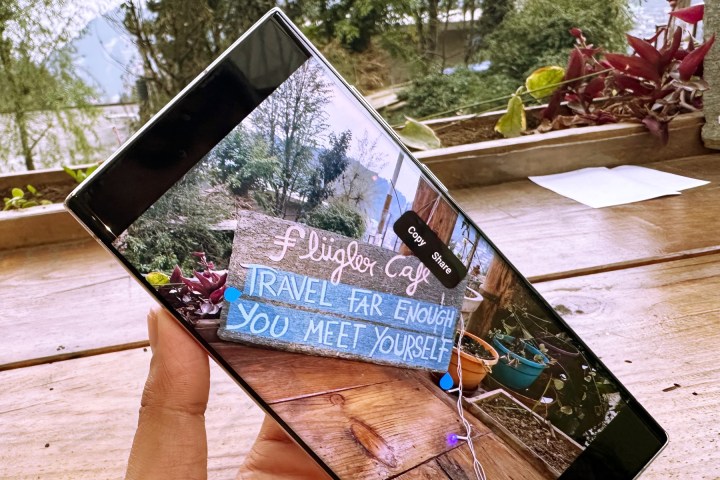
Desde que a Samsung destacou pela primeira vez os principais recursos do One UI 5, muitas perguntas foram feitas sobre suas semelhanças com o iOS 15. Veja, por exemplo, o novo recurso de digitalização e extração, que é essencialmente como o recurso funciona nos iPhones desde a primeira vez. chegou com o iOS 15 no ano passado.
Felizmente, a implementação da Samsung é bastante polida e até identifica texto em imagens capturadas com o zoom da câmera. Tudo o que você precisa fazer é pressionar longamente na área de texto de uma imagem e o sistema de Reconhecimento Óptico de Caracteres (OCR) entra em ação automaticamente.
Depois que uma seção do texto é selecionada, basta mover as alças para selecionar a parte desejada. Você verá opções para selecionar toda a parte do texto, copiar a parte selecionada para a área de transferência ou abrir a janela da planilha de compartilhamento.
O recurso também tem um lado contextual. Por exemplo, se uma imagem contém um número de telefone, o menu contextual que aparece ao selecionar o número de telefone mostra a opção de fazer uma chamada de voz ou enviar uma mensagem de texto. Se o texto selecionado for o nome de um local, o One UI 5 mostra uma opção de mapa no menu de contexto que abre diretamente uma visão geral de navegação desse local.
A implementação da Apple é ainda mais versátil, pois permite adicionar diretamente um número aos contatos, pesquisar a palavra selecionada na internet e até traduzi-la. A Samsung provavelmente desenvolverá sua versão no futuro, mas, por enquanto, o sistema OCR que chegou com o One UI 5 tem alta precisão.
Empilhamento de widgets com reforço de IA
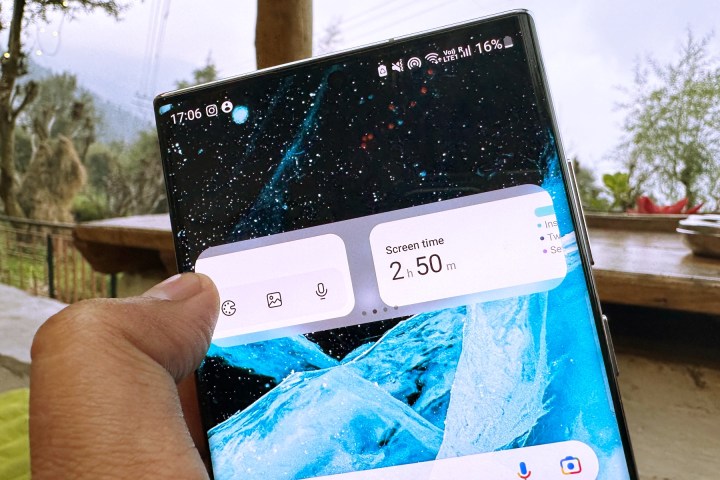
O próximo na fila é a capacidade de empilhar widgets, que novamente é algo que o iOS já possui há algum tempo . No entanto, a implementação da Samsung oferece um maior grau de liberdade quanto ao ajuste de tamanho de cada widget e seu posicionamento na tela.
Outra vantagem notável sobre o iOS 16 é o novo widget Smart Suggestions que chegou com a atualização One UI 5. Simplificando, é uma grade 4 × 2 de aplicativos com curadoria de um mecanismo de IA que estuda seu padrão de uso e sugere uma lista de aplicativos que você provavelmente usará a qualquer hora do dia.
É uma adição legal, especialmente se você está buscando aquele visual minimalista para a tela inicial, mas não quer confundir as coisas colocando uma tonelada de aplicativos e atalhos na mesma página. Ao usar o recurso por uma semana, descobri que a lista de aplicativos preenchida no widget Sugestões inteligentes estava quase sempre correta.
Sempre que desbloqueio meu telefone, o widget Smart Suggestions me poupou o incômodo de abrir a gaveta de aplicativos para encontrar um aplicativo ou fazer uma pesquisa baseada em texto. Pode não parecer uma grande conquista do ponto de vista técnico, mas é apenas uma daquelas atualizações de qualidade de vida que fazem uma diferença agradável quando você se acostuma com a conveniência.
Juntamente com a barra lateral que está sempre deslizando para longe da borda esquerda ou direita da tela, oferecendo acesso rápido às ferramentas principais, o One UI 5 realmente elevou minha experiência – especialmente ao trabalhar noGalaxy Tab S8 .
Os controles de notificação mais granulares
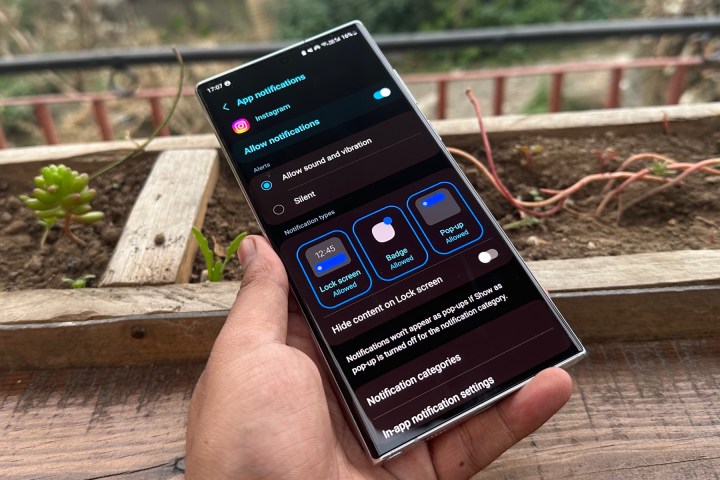
“As notificações são a ruína da minha vida tecnológica.” Costumo repetir essa linha toda vez que desbloqueio meu telefone, apenas para ser recebido por uma enxurrada interminável de notificações que distraem e que ocasionalmente se tornam muito opressivas. Felizmente, o One UI 5 apresenta vários novos controles de notificação que podem reduzir a confusão de notificações e torná-los menos frustrantes para interagir.
Começando com a aparência da notificação, você pode especificar se um alerta de aplicativo aparece na tela de bloqueio, se pode mostrar um emblema para o número de alertas e se deve abrir uma exibição pop-up se você tocar ou pressionar longamente nele. Como medida de privacidade, você pode impedir que o conteúdo da notificação fique visível na tela de bloqueio.
Para aplicativos relevantes – por exemplo, Amazon Music – você ainda tem controles como mostrar apenas o alerta de notificação, bloquear a barra de reprodução de música, ocultar a barra de status do download e bloquear apenas a barra de reprodução de podcast enquanto o widget de reprodução de música permanece ativo .
A grande variedade de controles é ainda maior para aplicativos de mídia social. Veja, por exemplo, o popular aplicativo de compartilhamento de memes 9Gag. Você pode personalizar seu comportamento de notificação para mostrar apenas alertas para upvotes, postar comentários, mostrar uma postagem sendo promovida pelo algoritmo e muito mais.
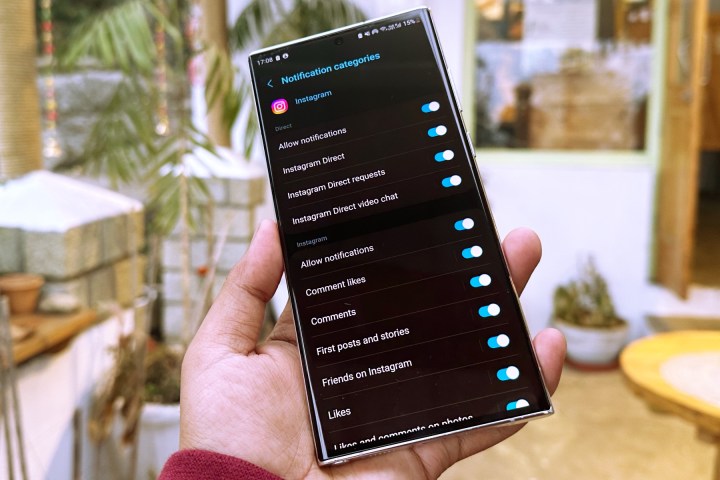
A extensa lista de alternâncias de controle é um pouco opressiva, mas é um esforço único. Depois de adaptar o comportamento de notificação ao seu gosto, o esforço valerá a pena. É apenas um ótimo sistema para filtrar conversas desnecessárias que apenas o alerta quando algo importante aconteceu.
Eu uso o Discord para comunicação de trabalho, mas também entrei em um número insalubre de canais discutindo ficção de fãs de jogos e teclados mecânicos. Até agora, mantive minhas notificações do Discord no mudo durante o horário de trabalho. Mas agora, eu o personalizei profundamente no Galaxy S22 Ultra e não me distraio mais com um dos meus amigos lançando um meme em todo o canal que não precisava da minha atenção durante as horas de estudo.
Outra adição interessante é a capacidade de controlar diretamente o comportamento da notificação de dentro de um aplicativo. Ao pressionar longamente a notificação de um aplicativo e tocar no botão Configurações que aparece abaixo dele, você irá direto para a seção de configurações do aplicativo, onde terá acesso a controles granulares.
Não encontra a opção que procura? Na parte inferior da página, você tem uma opção que diz Configurações de notificação no aplicativo , que o redirecionará para a página de configurações desse aplicativo específico. Novamente, é uma adição menor, mas evita o incômodo de fazer malabarismos entre dois aplicativos quando você está tentando simplificar o comportamento de notificação ao seu gosto.
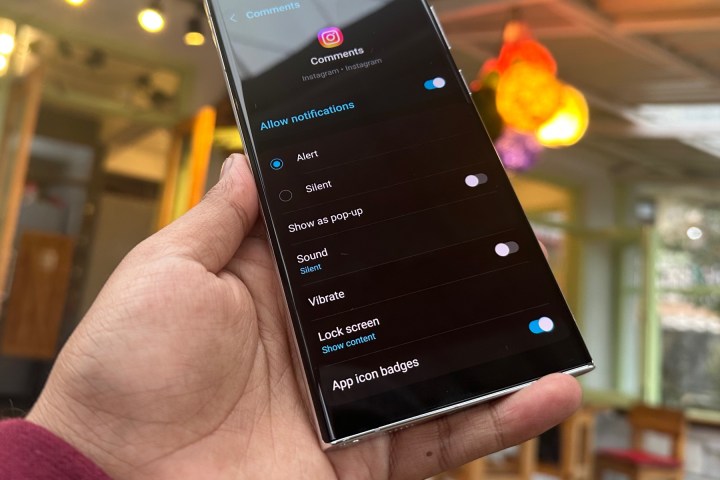
O One UI 5 também permite definir exceções quando você deseja ver alertas urgentes de alguns aplicativos críticos, mas ativou o modo Não perturbe. Outra atualização subestimada – mas igualmente importante – é a obtenção de permissão. Ao abrir um aplicativo pela primeira vez, você verá uma caixa de diálogo solicitando explicitamente sua permissão para enviar notificações.
Se for um aplicativo que não é importante, você pode impedir que ele envie notificações desnecessárias imediatamente. Uma mudança final que as pessoas apreciarão do ponto de vista da privacidade é a capacidade de ocultar notificações quando conectado a uma TV. Se o seu telefone estiver conectado a uma TV usando o recurso Smart View, você poderá bloquear as notificações do telefone para que todos na sala olhando para a TV não vejam esses alertas.
Fazer adesivos é muito fácil e divertido
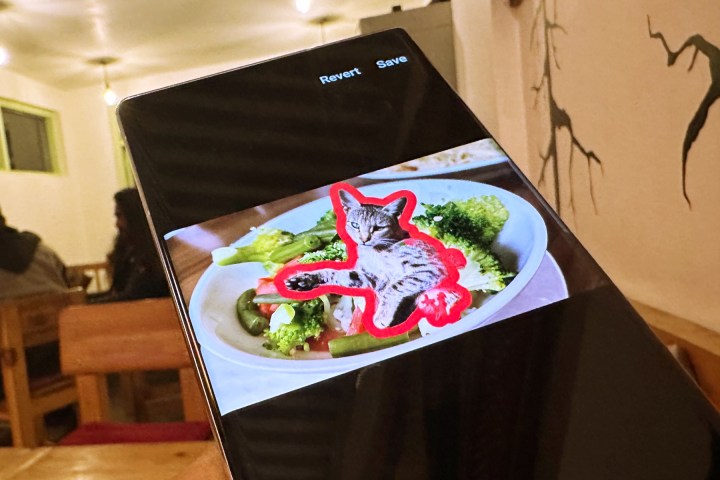
Por último, mas não menos importante, este é divertido. Você não precisa mais confiar em ferramentas avançadas de edição de imagem e ficar frustrado com a experiência de fazer adesivos em outro aplicativo. Com o One UI 5, a Samsung adicionou uma ferramenta avançada de criação de adesivos diretamente no aplicativo da galeria que transforma selfies tolas e fotos fofas de animais de estimação em adesivos. E todo o processo leva menos de 30 segundos.
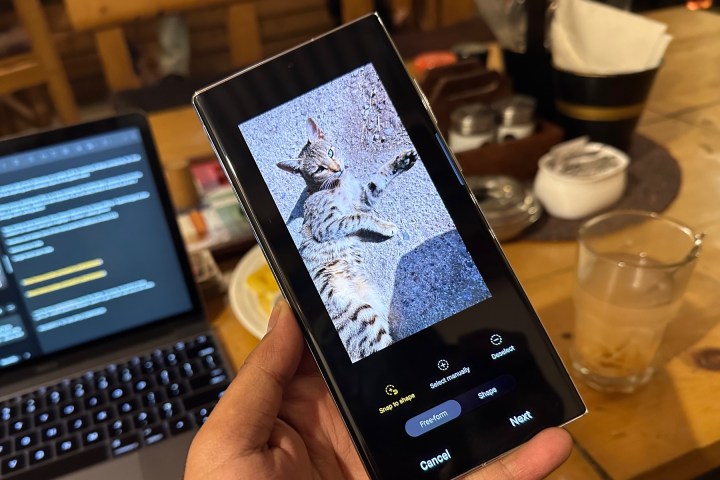
Tudo o que você precisa fazer é abrir uma imagem no aplicativo Galeria, tocar no ícone de marcação em forma de lápis, selecionar a opção de rosto sorridente na parte inferior e, em seguida, tocar na opção que diz Adesivos. Agora, você verá um ícone em forma de flor na parte inferior que permite adicionar uma foto da galeria.
Uma vez lá, você pode escolher entre diferentes opções de seleção e encaixe. Se você tem mãos artísticas, pode selecionar manualmente e extrair apenas a parte que deseja transformar em adesivo. Parece confuso? Assista a este pequeno vídeo onde transformo uma selfie em um adesivo esquisito em 30 segundos.
Fazer adesivos é muito fácil e divertido após a atualização do One UI 5 no Samsung Galaxy S22. Vou trazer o inferno para um certo amigo que me traumatizou com adesivos de cara idiota em todas as redes sociais. pic.twitter.com/bEO5TYGZRo
— Nadeemonics (@nsnadeemsarwar) 17 de novembro de 2022
Os adesivos que você cria na Galeria da Samsung são salvos na seção de adesivos do teclado e você pode colocá-los em cima de qualquer imagem que desejar.
Um certo colega meu tem me assombrado com uma miríade de adesivos. Acho que é hora do troco, e tenho algumas dezenas de adesivos prontos para me tornar o algoz do DM.
Outra adição legal e significativa é a correção automática de forma. Quando você desenha uma forma em uma imagem – digamos, para destacar um determinado objeto desenhando ao redor dele – e mantém o contorno, ele se transformará automaticamente em uma forma regular. Eu tentei o meu quinhão de retângulos sem sentido e círculos ondulados, mas o sistema de marcação os corrige muito bem e faz com que os destaques pareçam muito menos bagunçados.
Esses não são todos os recursos que você encontrará na atualização do Android 13/One UI 5 da Samsung, mas certamente estão entre os melhores. O Android 13/One UI 5 já está disponível para muitos aparelhos da Samsung, incluindo a série Galaxy S22, a linha S21, Z Fold 4 , Z Flip 4 e muito mais.